Autorius Supriya Prabhu
„Windows 11“ operacinė sistema suteikia galimybę nustatyti numatytąją naršyklę, kad būtų atidarytas bet koks tinklalapis ir kiti failų tipai. Pavyzdžiui, jei neturite „Adobe pdf Reader“ programos, kad galėtumėte peržiūrėti pdf failą, galite peržiūrėti pdf naudodami bet kurią jūsų sistemoje įdiegtą naršyklės programą. Tam turite nustatyti numatytąją kiekvieno failo tipo naršyklę numatytųjų programų skiltyje programos nustatymų lange. Šiame straipsnyje pažiūrėkime, kaip galite nustatyti „Opera“ naršyklę kaip numatytąją skirtingų tipų failams „Windows 11“ nešiojamajame kompiuteryje.
Kaip nustatyti „Opera“ naršyklę kaip numatytąją „Windows 11“ programoms
1 žingsnis: atidarykite programą „Nustatymai“.
Paspauskite Win + I klaviatūros klavišus kartu.
-ARBA-
Paspauskite Laimėk raktas ir tipas nustatymus.
Pataikė Įeikite Raktas.

2 žingsnis: Nustatymų programos lange
Spustelėkite Programėlės kairiajame lango lange.
Tada pasirinkite Numatytosios programos kaip parodyta žemiau esančiame paveikslėlyje.
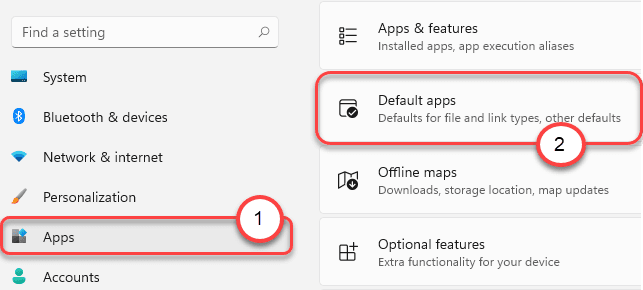
3 veiksmas: Numatytųjų programų puslapyje
Tipas opera žemiau esančioje paieškos juostoje Nustatykite numatytuosius programų nustatymus.
Tada spustelėkite Opera stabilus iš paieškos rezultatų, kaip parodyta toliau.
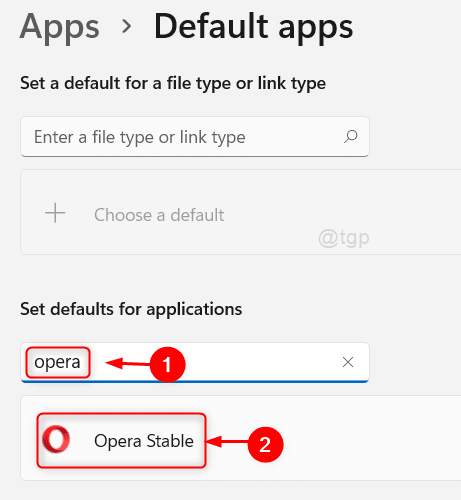
4 veiksmas: Opera Stable puslapyje
Žemiau galite rasti daugybę failų tipų ir galite individualiai nustatyti numatytąją operos naršyklę bet kuriam failo tipui.
Pavyzdžiui, parodysime, kaip nustatyti opera numatytąją naršyklę html tipui.
Spustelėkite .htm įveskite numatytąją programą (Google Chrome) kaip parodyta žemiau.
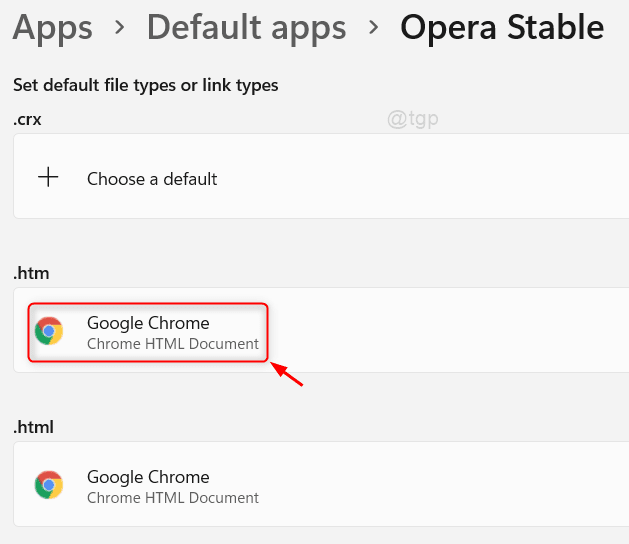
5 veiksmas: Kitame lange
Pasirinkite Interneto naršyklė Opera iš lange rodomų programų sąrašo.
Tada spustelėkite Gerai pritaikyti pakeitimus.
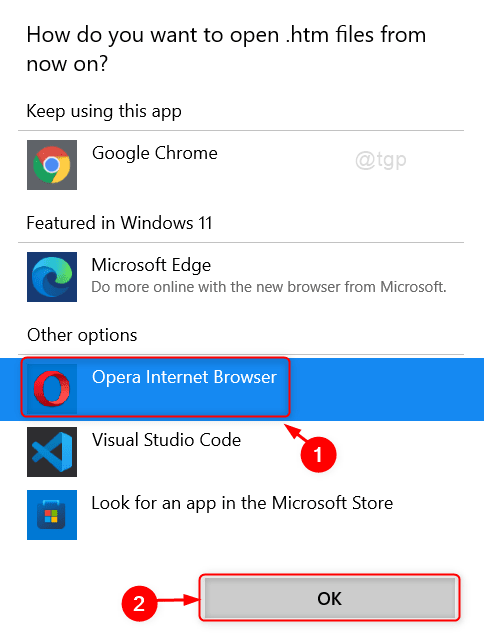
Tai nustatys operos naršyklę kaip numatytąją naršyklę, kai bandysite atidaryti html failus savo sistemoje.
Taip pat galite nustatyti „Opera“ naršyklę kaip numatytąją kitų tipų failams, taip pat „Opera Stable“ puslapyje.
Viskas draugužiai!
Tikimės, kad šis straipsnis buvo įdomus ir naudingas.
Prašome palikti mums komentarus žemiau.
Ačiū.


